ロゴやアイコン、イラストを作るとき、背景が透明な画像があると便利ですよね。
透過PNGという形式を使えば、どんな色の背景の上に置いても自然に見える画像が作れます。
この記事では、無料で使える画像編集ソフト「GIMP」を使って、透過PNGを簡単に作る方法をお教えします。
パソコン初心者の方でも安心して進められるよう、ひとつひとつの手順を丁寧に説明していきます。
透過PNGってなに?知っておきたい基礎知識

透過PNGとは、背景や特定の部分が透明になっているPNG形式の画像ファイルのことです。
普通のJPEG画像では背景は必ず何かの色で塗りつぶされていますが、PNG形式なら透明な部分を作ることができます。
透過PNGの特徴
- 背景が透明なので、どんな色の上に置いても自然に見える
- Webサイトのデザインでよく使われる
- プレゼン資料やポスター作成にも便利
- ロゴマークやアイコンの作成に最適
たとえば、白い背景で作ったロゴを黒い背景のサイトに置くと、白い四角が見えてしまいます。でも透過PNGなら、背景が透明なのでロゴだけがきれいに表示されます。
GIMPで背景を透明にする手順

画像を開いてみよう
まずはGIMPを起動して、透明にしたい画像を開きましょう。
- GIMPを起動する
- 「ファイル」メニューから「開く」を選ぶ
- 編集したい画像ファイルを選んで「開く」をクリック
画像が表示されたら、次の手順に進みます。
アルファチャンネルを追加しよう
透明な部分を作るには、「アルファチャンネル」というものが必要です。
これは透明度の情報を保存する仕組みです。
アルファチャンネルの追加方法
- 画面右側の「レイヤー」パネルを確認する
- 背景レイヤーを右クリックする
- 「アルファチャンネルの追加」を選ぶ
もしこの項目がグレーになっていたら、すでにアルファチャンネルが追加されているので、次の手順に進んでください。
背景を選んで削除しよう
いよいよ背景を透明にする作業です。GIMPには背景を簡単に選ぶためのツールがいくつかあります。
ファジー選択ツール(魔法の杖)を使う場合
- ツールボックスから「ファジー選択ツール」を選ぶ
- 透明にしたい背景部分をクリックする
- 背景が選択されたら、キーボードの「Delete」キーを押す
- 背景が透明になる(市松模様で表示される)
色域選択ツールを使う場合
- ツールボックスから「色域選択ツール」を選ぶ
- 透明にしたい色の部分をクリックする
- 同じ色の部分がすべて選択される
- 「Delete」キーを押して透明にする
選択を解除するには「Ctrl + Shift + A」を押します。
細かい部分の調整
背景と主役の境界がぼやけている場合や、髪の毛のように細かい部分がある場合は、もう少し丁寧に作業する必要があります。
境界線をきれいにする方法
- 「選択」メニューから「境界をぼかす」を選んで数値を調整
- 消しゴムツールで手動で不要な部分を消す
- レイヤーマスクを使って非破壊編集を行う
透過PNGとして保存しよう
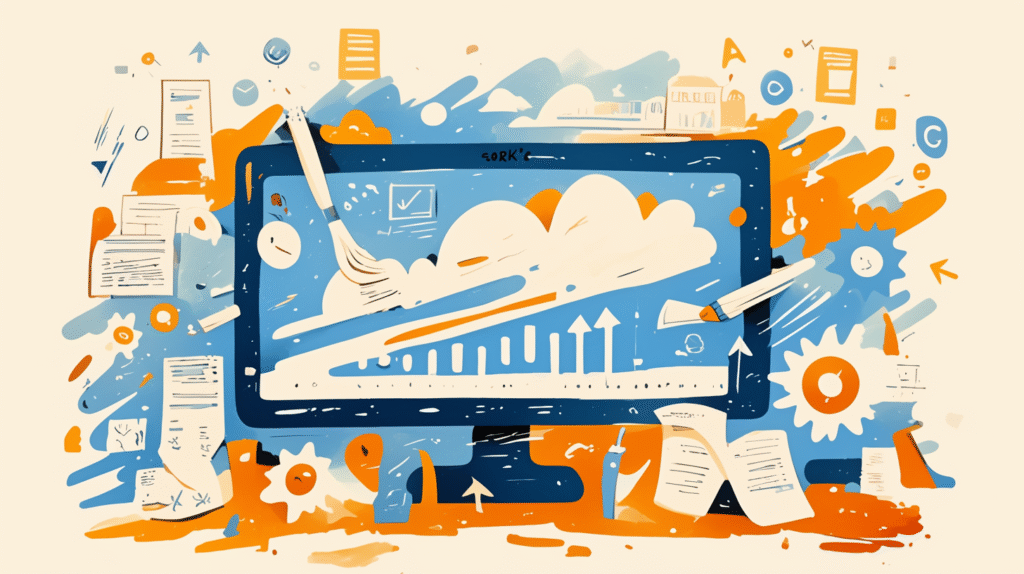
背景を透明にできたら、透過PNG形式で保存します。
この手順を間違えると、せっかく作った透明部分が保存されないので注意してください。
保存の手順
- 「ファイル」メニューから「名前を付けてエクスポート」を選ぶ
- ファイル名を入力し、拡張子を「.png」にする
- 「エクスポート」ボタンをクリック
- PNG画像の設定画面が表示される
- 「透明部分を保存」にチェックが入っていることを確認
- 「エクスポート」をクリックして保存完了
この設定を忘れると、透明な部分が白い背景になってしまうので、必ず確認してください。
透過PNG作成のコツと注意点
よくある失敗と対策
背景が透明にならない場合
- アルファチャンネルが追加されているか確認
- レイヤーがロックされていないか確認
- 保存時に「透明部分を保存」にチェックが入っているか確認
境界線がガタガタになる場合
- 選択範囲を作る前に「境界をぼかす」を設定
- 高解像度の画像を使って作業する
- 拡大して細かい部分を丁寧に調整する
応用テクニック
グラデーションで徐々に透明にする 透過PNGでは、完全に透明な部分だけでなく、半透明の部分も作れます。グラデーションツールを使えば、徐々に透明になるような効果も表現できます。
複数のオブジェクトを別々に管理 複雑なデザインの場合は、オブジェクトごとに別のレイヤーに分けて作業すると、後から修正しやすくなります。
まとめ:GIMPで透過PNGを作ってデザインの幅を広げよう
透過PNGの作成は、最初は難しく感じるかもしれませんが、手順を覚えてしまえば誰でも簡単にできます。
今回学んだポイント
- 透過PNGは背景が透明な便利な画像形式
- アルファチャンネルの追加が透明化の第一歩
- 選択ツールで背景を選んで削除するだけで透明化できる
- 保存時は必ず「透明部分を保存」にチェックを入れる
- 細かい調整で仕上がりが大きく変わる






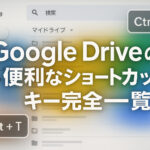

コメント